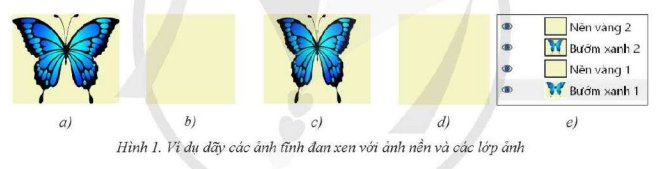Hình 1 minh hoạ một dây các lớp ảnh tỉnh trong GIMP. Ảnh thứ nhất (Hình 1a) là hình con bướm đang dang cánh rộng nhất. Ảnh thứ ba (Hinh 7c) là hình con bướm đó với cánh được gập hẹp lại. Ảnh thứ hai và thứ tư (Hình 1b và Hình 1d) là hình nền màu vàng.
Ta sẽ nhìn thấy điều gì nếu dãy ảnh này xuất hiện liên tục, từ ảnh thứ nhất đến ảnh thứ tư rồi quay về ảnh thứ nhất? Tại sao lại cần lớp ảnh nền vàng xen giữa các lớp ảnh hình con bướm (xem Hình 1e)?